![]()
- マッピングでの「90度回転」の使用
植物の「幹」「枝」「葉」の表面材質を割り当てていきます。
テクスチャ素材は「幹のテクスチャ素材を作成」「葉のテクスチャ素材を作成」で作成したものを使用します。
「葉」は前回でテクスチャを割り当ててモデリングしていたため、ここでは再確認となります。
葉の表面材質を割り当て
葉は、「拡散反射」と「バンプ」のテクスチャを割り当てます。
ブラウザで葉の形状を選択し、統合パレットの表面材質ウィンドウを表示します。
表面材質ウィンドウで「登録」ボタンを押して、「葉」という名称のマスターサーフェスとして登録しておきます。
マッピングで「イメージ/拡散反射」を指定し、葉のテクスチャ画像を割り当てます。
シーンにテクスチャが読み込まれていない場合は、プレビュー下の「イメージ編集」ボタンを押して「読み込み」から読み込むようにします。

「アルファ乗算済み」を「アルファ透明」に変更、「イメージ」タブを選択して「スムーズ」チェックボックスをオンにします。
次に、2つめのマッピングレイヤとして「イメージ/バンプ」を選択し、グレイスケールの葉のテクスチャ画像を指定します。

この「葉」のマスターサーフェスをすべての葉に対して割り当てます。
幹と枝の表面材質を割り当て
幹と枝は、「拡散反射」「法線」「バンプ」のテクスチャを割り当てます。
幹の表面材質を割り当て
幹の表面材質を作成し、マスターサーフェスとして登録しておきます。
表面材質ウィンドウのマッピングで、「イメージ/拡散反射」のテクスチャを割り当てます。

割り当て直後は、円筒状に対してテクスチャの縦横が90度傾いた状態で貼り付いています。
また、円筒全体に対して反復なしでマッピングされるため、この部分を調整します。
表面材質ウィンドウのマッピングの「イメージ」タブを選択し、「90度回転」チェックボックスをオンにし、「反復」を「4」「20」とします。
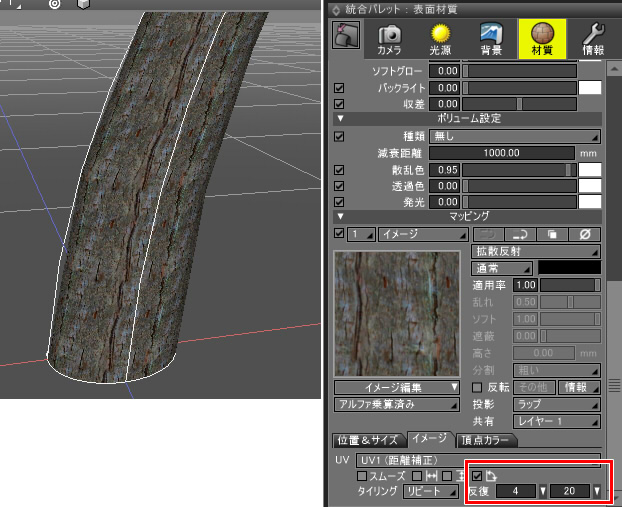
同様に、「法線」と「バンプ」のマッピングレイヤを追加します。
「バンプ」の「高さ」は10mmとして、パララックスバンプマップの指定をします。
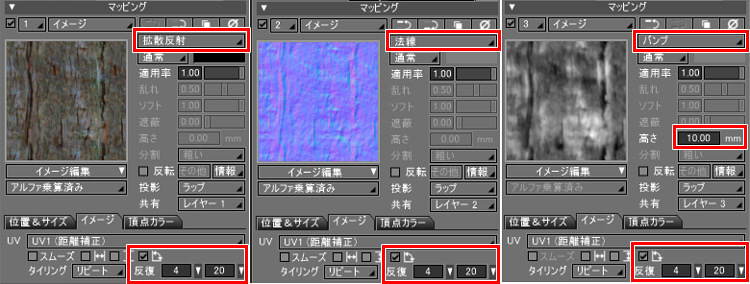
プレビューレンダリングを行うと、以下のようになりました。
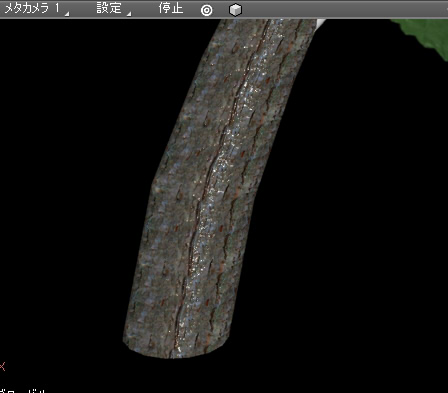
幹をねじる
この状態では、幹の円筒に対してまっすぐにマッピングされているため面白みがありません。
このマッピングをねじって個性を出すことにします。
「幹」の自由曲面は、線形状で構成されています。この円状の線形状をブラウザで選択し、回転させることでねじります。

縦方向の線形状が表示されている場合は、図形ウィンドウ上で円状のワイヤーフレーム部分をクリックするか、
ブラウザで自由曲面を選択し、ツールボックスの「編集」-「線形状」-「切り替え」を選択します。
ねじり方は、ブラウザで幹の自由曲面内の円状の線形状を選択し、上面図でマニピュレータを使って回転させます。
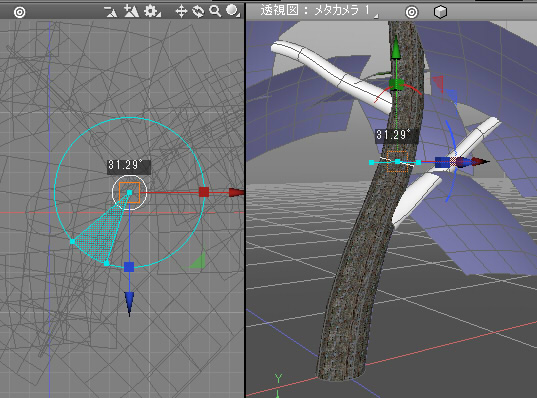
この操作を、ブラウザで線形状を選択して幹の上まで繰り返し行います。
プレビューレンダリングすると、以下のように幹の進行方向に対してねじれた状態になりました。
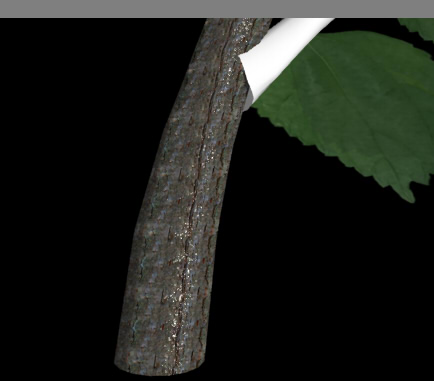
光沢が強いですので、表面材質の「光沢1」「サイズ」を調整しました。
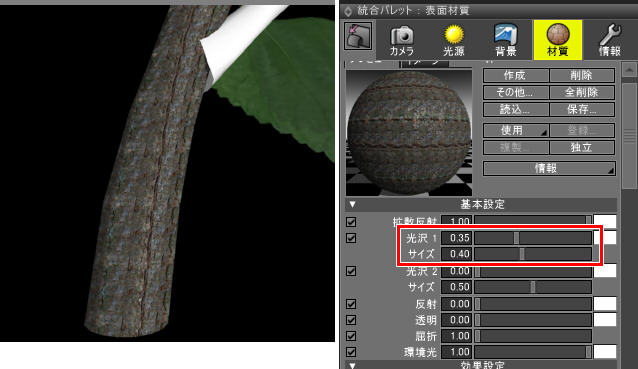
枝の表面材質を割り当て
枝の表面材質も同様に設定します。
枝では、幹と同じ「拡散反射」「法線」「バンプ」テクスチャを与えます。
表面材質ウィンドウで枝の表面材質を割り当てて、「登録」ボタンを押してマスターサーフェスにします。
マッピングの「イメージ」タブで「90度回転」チェックボックスをオン、「反復」を「4」「8」としました。
縦方向の反復については、幹よりも短いため小さくしてます。

この枝のマスターサーフェスを、他の枝にも割り当てておきます。
また、幹同様にねじれを与えるようにします。
プレビューレンダリングすると、以下のようになりました。
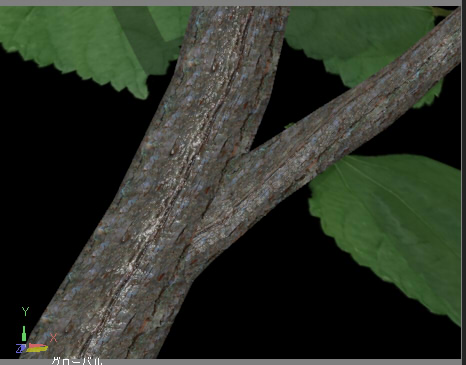
カメラを引いてプレビューレンダリングすると、最終的に以下のようになりました。
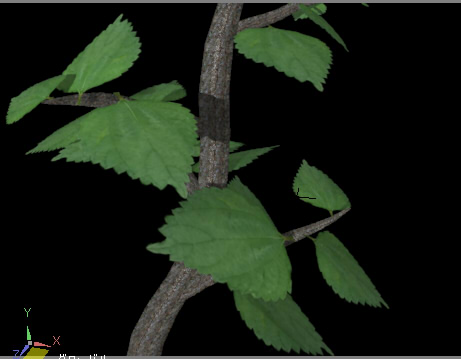
以上で、植物のモデリングと表面材質設定は完了です。
次回、鉢を作っていきます。鉢については、皿をモデリングした時と同じ回転体の使用になりますね。